初级计算机办公软件应用教案.docx
《初级计算机办公软件应用教案.docx》由会员分享,可在线阅读,更多相关《初级计算机办公软件应用教案.docx(75页珍藏版)》请在冰豆网上搜索。
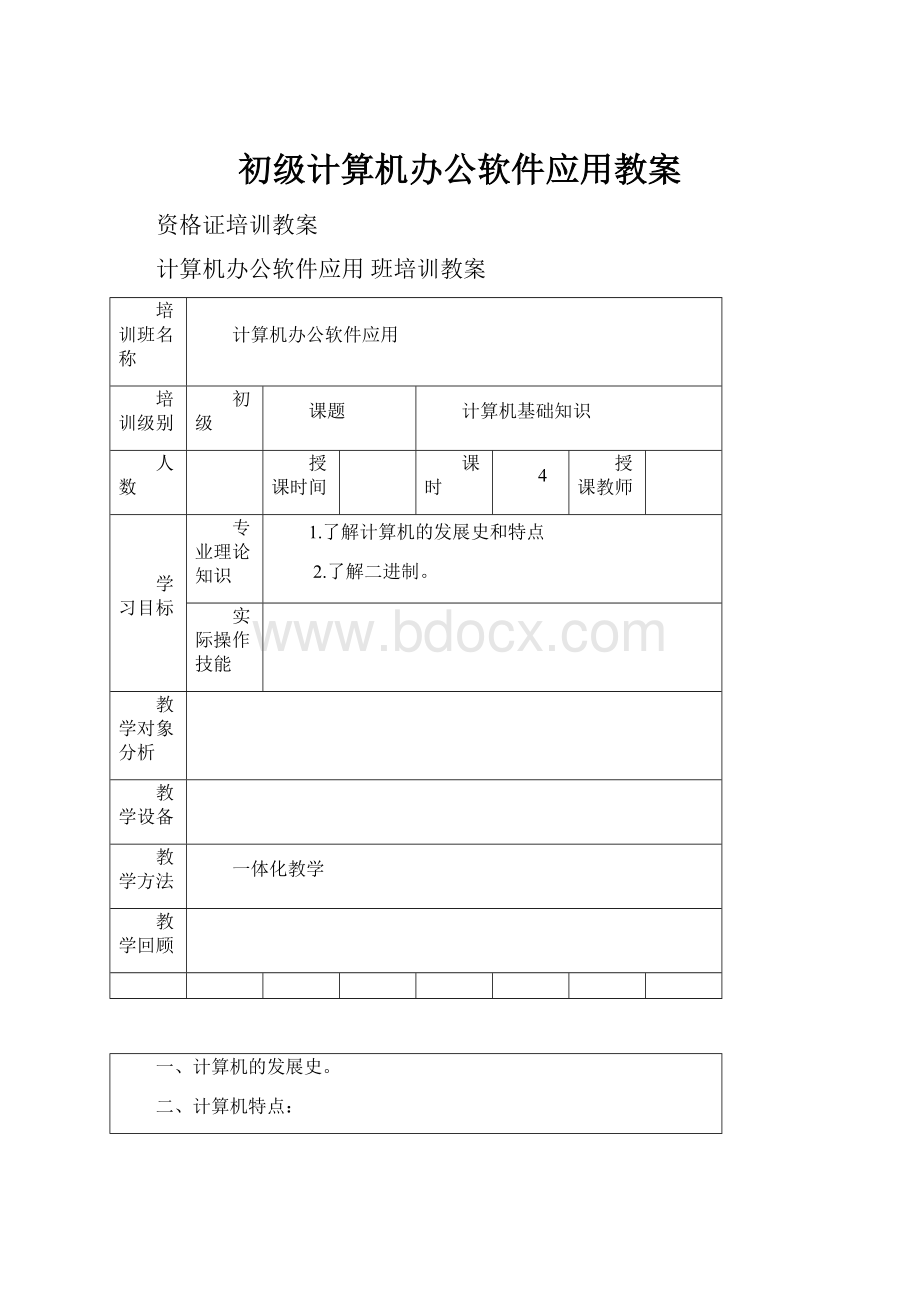
初级计算机办公软件应用教案
资格证培训教案
计算机办公软件应用班培训教案
培训班名称
计算机办公软件应用
培训级别
初级
课题
计算机基础知识
人数
授课时间
课时
4
授课教师
学习目标
专业理论知识
1.了解计算机的发展史和特点
2.了解二进制。
实际操作技能
教学对象分析
教学设备
教学方法
一体化教学
教学回顾
一、计算机的发展史。
二、计算机特点:
1、处理速度快:
其每秒执行运算速度已从百万次到百亿次甚至达到千亿次,是人工计算远远所及不上。
2、计算精度高:
计算机内部采用二进制数字运算,随着字长的增长和配合先进的计算技术,计算精度不断提高,如用计算机计算;圆周率,目前已可达到小数点后数百万位。
3、存储容量大:
随着电子技术的发展,计算机内存储器的容量越来越大,已达到了“海量”
4、可靠性高:
其无故障时间可达到以“年”为单位
5、工作全自动:
计算机在人们预先编制好的程序控制下,自动工作,不需要人工干预,工作自动化
6、适用范围广、通用性强
一、我国计算机技术的发展概况
1、发展时间
2、发展方向与现状
四、计算机的计数制
资格证培训教案
计算机办公软件应用班培训教案
培训班名称
计算机办公软件应用
培训级别
初级
课题
计算机系统的组成
人数
授课时间
课时
4
授课教师
学习目标
专业理论知识
1.了解计算机系统的组成。
2.了解微机开、关机的方法。
3.知道计算机术语与概念。
实际操作技能
教学对象
分析
教学设备
教学方法
多媒体演示教学
教学回顾
一、计算机系统的组成。
二、计算机的分类:
1、按处理数据的形态分类:
数字计算机、模拟计算机和混合计算机
2、按使用范围分类:
通用计算机和专用计算机
3、按性能分类:
①超级计算机
②大型计算机
③小型计算机
④微型计算机
三、常用的计算机术语与概念。
常用的存储单位及其相互关系:
1KB=210B=1024B
1MB=220B=1024KB
1GB=230B=1024MB
1TB=240B=1024GB
四、计算机应用的范围。
计算机处理的数据有数值数据和非数值数据两大类,其应用的范围分为:
1、科学计算(数值计算):
如在高能物理方面的分子、原子结构分析,地球物理方面的气象预报、水文预报等
2、信息处理:
是指用计算机对各种形式的信息(如文字、图像、声音等)收集、存储、加工、分析和传送的过程。
3、过程控制:
是实现生产自动化的重要手段,如车间生产控制等,能有效提高生产效率。
节省生产原料、降低生产成本、减轻劳动强度等
4、计算机辅助设计和辅助制造:
简称CAD和CAM,在两个系统的配合下,能提高设计质量和自动化程度,缩短生产的周期,形成CIMS(计算机集成制造系统)技术,实现设计、制造和管理自动化。
5、现代教育:
①计算机辅助教学CAI
②计算机模拟
③多媒体教室
④网上教学和电子大学
资格证培训教案
计算机办公软件应用班培训教案
培训班名称
计算机办公软件应用
培训级别
初级
课题
1.鼠标与键盘的使用和各功能的作用及使用方法。
2.计算机安全
人数
授课时间
课时
4
授课教师
学习目标
专业理论知识
1、了解鼠标、键盘的功能及使用方法。
2、知道计算机安全防护。
实际操作技能
教学对象
分析
教学设备
上机
教学方法
多媒体演示与上机实操
教学回顾
1、键盘的分区:
共四个区(基本键区、功能键区、专用健区、数字键区)
2、控制组合键的使用:
①CTRL键
②ALT键
③SHIFT键
3、数字键盘的使用方法
4、鼠标的使用方法
实操:
输入各种字符,了解各种不同的输入方法,鼠标的拖动方法,左右键的作用。
5、计算机安全防护
1)计算机系统的危害来源。
2)计算机系统的安全策略。
3)计算机病毒。
1计算机病毒的概念
2计算机病毒的种类
3计算机病毒的特征
4常用微机反病毒软件
资格证培训教案
计算机办公软件应用班培训教案
培训班名称
计算机办公软件应用
培训级别
初级
课题
键盘指法概述和键盘指法分工。
英文的输入及各输入法间的切换
人数
授课时间
课时
8
授课教师
学习目标
专业理论知识
1、键盘的各个分区作用,通过上机实操熟练各个键的作用
2、英文的输入及各输入法间的切换
实际操作技能
1、掌握键盘的各个分区作用
2、熟练键盘上各键功能和位置。
3、会英文的输入及各输入法间的切换
教学对象
分析
教学设备
上机
教学方法
多媒体演示与上机实操
教学回顾
二、正确的姿势:
坐姿与击键的方法
三、键盘的指法分区:
①左小指:
1、Q、A、Z、SHIFT
②左无名指:
2、W、S、X
③左中指:
3、E、D、C
④左食指:
4、R、F、V、5、T、G、B
⑤右食指:
6、Y、H、N、7、U、J、M
⑥右中指:
8、I、K、,
⑦右无名指:
9、O、L、.
⑧右小指:
0、P、;、/
⑨两个大拇指负责打空格键
三、输入注意事项
上机实操:
软件“全能打字教室”
1、基准键练习A、S、D、F、G、H、J、K、L、;各打十次
2、GH键练习
3、Q、W、O、P键练习
4、V、B、N、M键练习
5、C、X、Z、/键练习
数字键盘的指法练习
练习软件:
“全能打字教室”
1、各输入法间的切换
2、小写英文字母输入
3、大小写英文字母输入
4、英文文章测试
资格证培训教案
计算机办公软件应用班培训教案
培训班名称
计算机办公软件应用
培训级别
初级
课题
键盘指法和数字键盘指法练习
人数
授课时间
课时
4
授课教师
学习目标
专业理论知识
1、键盘指法
2.、数字键盘的指法
实际操作技能
1、.熟练键盘指法
2.、熟练数字键盘的指法
教学对象
分析
教学设备
上机
教学方法
多媒体演示与上机实操
教学回顾
1、指法练习
1)食指练习
2)中指练习
3)无名指练习
4)小指练习
5)数字键的指法练习。
①通用式击键输入
②基准式击键输入
6)空格键、回车键和“shift”键的练习
7)其它字符的输入练习
资格证培训教案
计算机办公软件应用班培训教案
培训班名称
计算机办公软件应用
培训级别
初级
课题
五笔字型输入法
人数
授课时间
课时
4
授课教师
学习目标
专业理论知识
1、字根表的认识
2.、五笔字型汉字的拆分规则。
实际操作技能
熟练五笔字型输入
教学对象
分析
教学设备
上机
教学方法
多媒体演示与上机实操
教学回顾
1、介绍五笔字型输入法的构成主导思想(三个层次)
①笔划;重点:
按书写顺序分为五种类型(横、竖、撇、捺、折)
②字根:
是由若干笔划构成的相对不变的结构
③单字:
由基本字根组合而成
2、上机实操:
软件“全能打字教室”
字根练习:
①横区练习(G、F、D、S、A)
②竖区练习(H、J、K、L、M)
③撇区练习(T、R、E、W、Q)
④捺区练习(Y、U、I、O、P)
⑤折区练习(N、B、V、C、X)
资格证培训教案
计算机办公软件应用班培训教案
培训班名称
计算机办公软件应用
培训级别
初级
课题
五笔字型输入法
人数
授课时间
课时
4
授课教师
学习目标
专业理论知识
1、字根表。
2.、五笔字型汉字的结构。
3、五笔字型汉字的拆分规则
实际操作技能
1、熟记字根表。
2.、知道五笔字型汉字的结构。
3、知道五笔字型汉字的拆分规则
教学对象
分析
教学设备
上机
教学方法
多媒体演示与上机实操
教学回顾
练习软件:
“全能打字教室”
1、键名字录入:
每一个键敲打四次
2、一级简码:
每一个键敲打一次,加空格键
3、二级简码:
每一个键敲打二次,加空格键
4、三级简码:
每一个键敲打三次,加空格键
5、成字根:
键名代码+首笔代码+次笔代码+未笔(如不够4个编码时,用空格键代替)
6、五笔字型汉字的拆分规则
1)拆分原则:
①书写顺序
例:
新字只能拆成 “立木斤”而不拆成 “立斤木”。
夷字只能成“一弓人”而不拆成 “大弓”
②取大优先
例:
“章”字只能拆成“立早”而不拆成“立日十”
③兼顾直观
例:
“园”字按书写顺序应拆成“冂二儿一”,这样的字体的直观性,所以只拆成“囗二儿”。
如:
因 围 困 团
④能连不交
例:
“于”字拆成“一十”,则两者是相连,拆成“二十”,
则两者是相交的,因此前者是正确。
资格证培训教案
计算机办公软件应用班培训教案
培训班名称
计算机办公软件应用
培训级别
初级
课题
五笔字型输入法
人数
授课时间
课时
4
授课教师
学习目标
专业理论知识
末笔划的规定与练习
实际操作技能
熟练五笔字型末笔划的规定
教学对象
分析
教学设备
上机
教学方法
多媒体演示与上机实操
教学回顾
(1)多字根的编码:
是指按字根拆分原则拆分之后,字根总数多于4个的字。
这种字按顺序取其第一二 三及最末一个字根进行编码。
例:
戆:
立 早 夂 心 (UJTN)
麓:
木 木 广 匕 (SSYX)
(2)四根字的编码:
是指刚好由四个字根构成的字,
其编码规则是“依照书写顺序把四个字根取完”。
例:
照:
日刀口灬(JVKO)
规:
二人冂儿(FWMQ)
(3)不足四个字根的编码:
字根码+识别码
不足四个编码的加空格
交叉识别码。
识别码:
是由末笔代码加字型代码构成的一个附加码,全称“末笔交叉识别码”。
(1)末笔代码
横 竖 撇 捺 折
G1 H2 T3 Y4 N5
资格证培训教案
计算机办公软件应用班培训教案
培训班名称
计算机办公软件应用
培训级别
初级
课题
五笔字型拆分原则。
人数
授课时间
课时
4
授课教师
学习目标
专业理论知识
五笔字型拆分原则
①书写顺序
②取大优先
③兼顾直观
④能连不交
实际操作技能
掌握五笔字型折分规则、四字根、多字根、交叉识别码及词组的输入方法
熟练五笔字型拆分
教学对象
分析
教学设备
上机
教学方法
多媒体演示与上机实操
教学回顾
1、五笔字型拆分原则:
①书写顺序
例:
新字只能拆成 “立木斤”而不拆成 “立斤木”。
夷字只能成“一弓人”而不拆成 “大弓”
②取大优先
例:
“章”字只能拆成“立早”而不拆成“立日十”
③兼顾直观
例:
“园”字按书写顺序应拆成“冂二儿一”,这样的字体的直观性,所以只拆成“囗二儿”。
如:
因 围 困 团
④能连不交
例:
“于”字拆成“一十”,则两者是相连,拆成“二十”,
则两者是相交的,因此前者是正确。
2、词组输入
1两字词组:
输入每个汉字的第一二个编码
2三字词组:
输入第一、二个汉字的第一个编码,加第三个汉字的第一、二个编码
3四字词组:
输入每一个汉字的第一个编码
4多字词组:
输入第一、二、三个汉字的第一个编码,加最后一个汉字的编码
上机实操:
练习软件:
“全能打字教室”
1、词组练习
2、文章录入
资格证培训教案
计算机办公软件应用班培训教案
培训班名称
计算机办公软件应用
培训级别
初级
课题
简码、词组输入与练习
人数
授课时间
课时
4
授课教师
学习目标
专业理论知识
掌握成字根折分方法,熟练键名字和一、二、三级简码
实际操作技能
熟练五笔字型简和词组码输入
教学对象
分析
教学设备
上机
教学方法
多媒体演示与上机实操
教学回顾
练习软件:
“全能打字教室”
1、键名字录入:
每一个键敲打四次
2、一级简码:
每一个键敲打一次,加空格键
3、二级简码:
每一个键敲打二次,加空格键
4、三级简码:
每一个键敲打三次,加空格键
5、成字根:
键名代码+首笔代码+次笔代码+未笔(如不够4个编码时,用空格键代替)
3、词组输入
1两字词组:
输入每个汉字的第一二个编码
2三字词组:
输入第一、二个汉字的第一个编码,加第三个汉字的第一、二个编码
3四字词组:
输入每一个汉字的第一个编码
4多字词组:
输入第一、二、三个汉字的第一个编码,加最后一个汉字的编码
上机实操:
练习软件:
“全能打字教室”
3、文章录入
速度测试
资格证培训教案
计算机办公软件应用班培训教案
培训班名称
计算机办公软件应用
培训级别
初级
课题
五笔字型常见非基本字根拆方法
人数
授课时间
课时
4
授课教师
学习目标
专业理论知识
熟悉五笔字型常见非基本字根拆方法并练习
实际操作技能
练习五笔字型常见非基本字根拆方法
教学对象
分析
教学设备
上机
教学方法
多媒体演示与上机实操
教学回顾
常见非基本字根拆分
练习软件:
“全能打字教室”
1、文章录入
速度测试
资格证培训教案
计算机办公软件应用班培训教案
培训班名称
计算机办公软件应用
培训级别
初级
课题
Windows窗口、任务栏及菜单
人数
授课时间
课时
4
授课教师
学习目标
专业理论知识
1、Windows的桌面,鼠标与快捷菜单。
2、windows窗口、任务栏及菜单的使用。
3、资源管理器的使用,基本术语和基本操作
实际操作技能
1、掌握windows窗口、任务栏及菜单的使用
2、掌握资源管理器的使用,基本术语和基本操作。
教学对象
分析
教学设备
上机
教学方法
多媒体演示与上机实操
教学回顾
1、桌面的构成:
由图标和任务栏组成
2、名词解释
1文档:
是由应用程序所创建的一组相关的信息的集合,是包含文件格式和所有内容的文件
2文件:
是一组信息的组合
3文件夹:
用来存放各种不同类型的文件,文件夹中还可以包含下一级文件夹
4选定:
是指对该项目做一标记,选定操作不产生动作
5路径:
反映文件在文件夹树中的具体位置
6通配符:
即星号“*”和问号“?
”
7对象:
是指系统直接管理的资源,如驱动器、文件、系统文件等
8快捷方式:
是一个链接对象的图标
3、窗口的构成
1边框
2窗口标题
3标题栏
4窗口最大、小化、还原和关闭按钮
5控制菜单图标
6菜单栏
7工具栏
8水平和垂直滚动条
状态栏
4、菜单和工具栏的组成
1开始菜单
2控制菜单
3菜单栏上的下拉菜单
4快捷菜单
5、对话框的组成
1标题栏
2选项卡
3单选按钮
4复选按钮
5列表框
6下拉列表框
7文本框
8命令按钮
6、资源管理器窗
1显示文件、文件夹的方式
2图标的排列
3树型目录的使用
4文件的选定方法(连续与不连续)
上机实操:
1、文件夹的建立
2、创建TXT文档
3、快捷方式的建立
4、输入法的使用方法(外码提示、软键盘等)
资格证培训教案
计算机办公软件应用班培训教案
培训班名称
计算机办公软件应用
培训级别
初级
课题
文件及文件夹的操作
人数
授课时间
课时
4
授课教师
学习目标
专业理论知识
1.系统时间与日期的设置。
2.建立新文件夹的操作。
3.文件的查看及层次结构。
4.文件夹的查找和回收站的使用。
实际操作技能
1.会系统时间与日期的设置。
2.会建立新文件夹的操作。
3.熟悉文件的查看及层次结构
4.熟悉文件夹的查找和回收站的使用
教学对象
分析
教学设备
上机
教学方法
多媒体演示与上机实操
教学回顾
1、系统时间的设置
2、系统日期的设置
上机实操:
1、文件夹的建立
2、文件、文件夹的命名与重命名
3、文件、文件夹的复制、移动、删除
4、文件属性的查看、设置
5、文件和文件的查找(通配符的使用)
练习题
1、在creat\beset中建立名为diet.txt的文本文档文件。
2、将文件夹[WJCZ]中文件quest.txt复制到repeat\copy文件夹中。
3、删除rid\dete文件夹中的wipe.bmp。
4、文件夹time中vision.txt移动到VITAL.
1、查找文本
1)确定要查找的位置。
2)单击“编辑”菜单的“查找”命令。
3)在查找内容框中输入查找的文本。
4)若需要更高的搜索要求,单击对话框的“高级”按纽,在弹出的对话框中进行诸如“搜索范围“等设置。
5)单击“查找下一处”按纽,便开始在文档中查找,若要在找到的文本中替换其中的内容,可在“替换”选项卡上进行。
2、回收站的使用
资格证培训教案
计算机办公软件应用班培训教案
培训班名称
计算机办公软件应用
培训级别
初级
课题
Word2003应用基础,文件的属性及排序
人数
授课时间
课时
4
授课教师
学习目标
专业理论知识
1、掌握文件的属性及排序
2.、掌握应用程序的多种运用方式。
实际操作技能
教学对象
分析
教学设备
上机
教学方法
多媒体演示与上机实操
教学回顾
WORD是微软公司开发的OFFICE办公软件的其中一个组件,其主要功能是文字处理软件,具有所见即所得、易学易用等特点。
1、启动WORD
①常规方法:
单击任务栏左端的“开始”按钮,在程序中找到“MicrosoftWord”项并单击一下
②快捷方式:
双击在WINDOWS桌面上的WORD快捷方式图标
2、退出WORD
①单击“文件”下拉菜单中的“退出”命令
②单击标题栏右端的WORD窗口关闭按钮
③双击标题栏左端WORD窗口的“控制菜单”图标
3、窗口的组成
4、视图方式的切换
5、新建空白文档
6、文字内容录入(文字的复制、粘贴、删除)
7、文字的选定操作
8、状态栏的作用
资格证培训教案
计算机办公软件应用班培训教案
培训班名称
计算机办公软件应用
培训级别
初级
课题
Word2003的应用
人数
授课时间
课时
4
授课教师
学习目标
专业理论知识
文字的插入、删除、修改、查找、替换。
实际操作技能
熟练文字的插入、删除、修改、查找、替换
教学对象
分析
教学设备
上机
教学方法
多媒体演示与上机实操
教学回顾
1.插入文字
在需要插入文字处(插入点,光标处),输入字符。
2.文字的删除
3.文字的修改
4.文字的查找
5.文字的替换
资格证培训教案
计算机办公软件应用班培训教案
培训班名称
计算机办公软件应用
培训级别
初级
课题
字符的基本格式
人数
授课时间
课时
4
授课教师
学习目标
专业理论知识
字符的基本格式
实际操作技能
掌握字符的基本格式
教学对象
分析
教学设备
上机
教学方法
多媒体演示与上机实操
教学回顾
1. 改变字的大小
(1).选定要改变大小的文字。
(2).单击“格式工具栏”中字号右端的箭头,打开字号列表。
(3).在字号列表中单击“二号”或其他字号。
2.改变字体
(1).选定题目,然后单击“格式工具栏”中字体框右端的箭头,打开字体表。
(2).在字体列表框中单击一种字体。
3.改变文字的格式
(1).选定文字。
(2).单击“格式工具栏”上的格式按钮。
(3).选定正文,单击“格式工具栏”上的格式按钮。
4. 改变文字的颜色
(1).选定文字。
(2).单击“格式工具栏”上的颜色按钮,打开字体字体调色板。
(2).单击“字体调色板”中的颜色块。
5.使文字产生特殊效果
6. 打印预览
7.
(1).打开要打印的文档。
(2).单击“常用工具栏”中的“打印预览”按钮,进入“预览”方式。
上机实操:
WORD练习题1
资格证培训教案
计算机办公软件应用班培训教案
培训班名称
计算机办公软件应用
培训级别
初级
课题
表格的插入与删除
人数
授课时间
课时
4
授课教师
学习目标
专业理论知识
表格的插入与删除
实际操作技能
会表格的插入与删除
教学对象
分析
教学设备
上机
教学方法
多媒体演示与上机实操
教学回顾
一.制作简单的表格
利用“常用工具栏”上的“插入表格”按钮来制作表格。
(1).将鼠标指针移到编辑窗口中的适当位置,单击。
(2).单击“常用工具栏”中的“插入表格”按钮,出现一个4行5列的表格模板,如果这个表格的行数或列数不符合你的需要,可以把鼠标指针指向左上角一个单元格,然后向右下方拖动,此时白格变成蓝格,等模板底部显示出你要的行数和列数时,松开左键即可。
(3).表格已经自动插入了,现在可以向单元格里面输入数据。
当一个格的内容输入完毕时,敲键盘上的左、右、上、下键可以跳到另一个单元格。
二.用Word提供的表格格式美化自己的表格
(1).单击表格内任何一个表格。
(2).单击菜单栏上的“表格”,打开“表格”菜单,再单击“表格”菜单中的“表格自动套用格式”命令,弹出“表格自动套用格式”对话框。
(3).在左边“格式”列表框内单击合适的格式名称,右边“预览”区会显示这种格式将生成的表格的外观。
如果你愿意采用这种格式,就单击“确定”,即可把这种格式套用到你的表格上。
(4).把表格保存起来。
(在表格格式中,还可以套用它的“边框”和“底纹)
除了